Определите, работает ли централизованное развертывание надстроек для вашей организации
Примечание.
Интегрированные приложения — это рекомендуемый и наиболее функциональный способ централизованного развертывания надстроек Office для пользователей и групп в организации.
Если интегрированные приложения недоступны для вас или вы являетесь клиентом в одном из национальных или государственных облаков (GCC, GCC-H, DoD, AirGap или Gallatin), используйте эту статью в качестве руководства, чтобы определить, соответствуют ли ваша организация и пользователи требованиям для использования централизованного развертывания.
Централизованное развертывание обеспечивает следующие преимущества:
- Администратор может развернуть и назначить надстройку непосредственно пользователю, нескольким пользователям через группу или всем пользователям в организации (дополнительные сведения см. в разделе Требования к администратору).
- При запуске соответствующего приложения Microsoft 365 надстройка загружается автоматически. Если надстройка поддерживает команды надстройки, надстройка автоматически появляется на ленте в приложении Microsoft 365.
- Надстройки больше не отображаются для пользователей, если администратор отключает или удаляет надстройку или если пользователь удален из идентификатора Microsoft Entra или из группы, в которую назначена надстройка.
Централизованное развертывание поддерживает три классические платформы Windows, Mac и Microsoft 365 в Интернете. Централизованное развертывание также поддерживает iOS и Android (только надстройки Outlook Mobile).
Отображение надстройки для клиента для всех пользователей может занять до 24 часов.
Перед началом работы
Централизованное развертывание надстроек требует наличия у пользователей одной из следующих лицензий.
- Microsoft 365 бизнес (бизнес базовый, бизнес стандартный, бизнес премиум)
- Office 365 корпоративный (E1/E3/E5/F3)
- Microsoft 365 Корпоративный (E3/E5/F3) (и вошли в Microsoft 365 с помощью идентификатора организации)
- Office 365 для образования (A1/A3/A5)
- Microsoft 365 для образования (A3/A5)
- Office 365 для государственных организаций (G3/G5)
- Microsoft 365 для государственных организаций (G3/G5)
Пользователи также должны иметь Exchange Online и активные почтовые ящики Exchange Online. Каталог подписки должен находиться в или быть федеративном для Идентификатора Microsoft Entra.
Вы можете просмотреть конкретные требования для Microsoft 365 и Exchange ниже или использовать средство проверки совместимости централизованного развертывания.
Централизованное развертывание не поддерживает:
- Надстройки, предназначенные для версии MSI Office (кроме Outlook 2016)
- локальную службу каталогов;
- Развертывание надстройки в локальном почтовом ящике Exchange
- развертывание надстроек для SharePoint;
- Приложения Teams
- Развертывание надстроек com или Visual Studio Tools для Office (VSTO).
- Развертывания Microsoft 365, которые не включают Exchange Online, например SKU: Приложения Microsoft 365 для бизнеса и Приложения Microsoft 365 для бизнеса.
Требования Microsoft 365
Для надстроек Word, Excel и PowerPoint пользователи должны использовать одну из следующих версий:
- На устройстве с Windows лицензий Microsoft 365 бизнес версии 1704 или более поздней (Бизнес Базовый, Бизнес Стандартный, Бизнес Премиум), Office 365 Корпоративный (E1/E3/E5/F3) или Microsoft 365 Корпоративный (E3/E5/F3).
- На компьютере Mac версии 15.34 или более поздней.
Для Outlook пользователи должны использовать одно из следующих средств:
- Лицензии Microsoft 365 бизнес версии 1701 или более поздней (бизнес базовый, бизнес стандартный, бизнес премиум), лицензии Office 365 корпоративный (E1/E3/E5/F3) или Microsoft 365 корпоративный (E3/E5/F3).
- Версия 1808 или более поздняя версия Office профессиональный плюс 2019 или Office Standard 2019.
- Версия 16.0.4494.1000 или более поздняя версия Office профессиональный плюс 2016 (MSI) или Office standard 2016 (MSI)*
- Версия 15.0.4937.1000 или более поздняя версия Office профессиональный плюс 2013 (MSI) или Office standard 2013 (MSI)*
- Office 2016 для Mac версии 16.0.9318.1000 или более поздней
Outlook Mobile версии 2.75.0 или более поздней для iOS
Версия 2.2.145 или более поздняя версия Outlook mobile для Android
*В msi-версиях Outlook надстройки, установленные администратором, отображаются на соответствующей ленте Outlook, а не в разделе "Мои надстройки".
Требования к Exchange Online
Microsoft Exchange хранит манифесты надстроек в пределах клиента вашей организации. Администратор, развертывающий надстройки, и пользователи, получающие эти надстройки, должны быть в версии Exchange Online, поддерживающей проверку подлинности OAuth.
Чтобы узнать, какая конфигурация используется, обратитесь к администратору Exchange своей организации. Подключение OAuth можно проверить для каждого пользователя с помощью командлета PowerShell Test-OAuthConnectivity.
Требования к роли пользователя Exchange Online
Используйте классический Центр администрирования Exchange (EAC) для назначения разрешений пользователям. Разрешения, необходимые для просмотра и изменения развернутых надстроек, описаны на следующих шагах.
- Войдите в классический EAC в качестве глобального администратора.
- Перейдите в раздел Разрешения и выберите Роли пользователей.
- Выберите существующую политику назначения ролей или создайте новую политику.
- Введите имя политики, если вы создаете новую политику.
- Выберите следующие роли: Мои пользовательские приложения, My MarketPlace Apps и My ReadWriteMailbox Apps.
- Выберите Сохранить.
Примечание.
Эти роли выбраны по умолчанию.
Дополнительные сведения см. в статье Управление группами ролей в Exchange Online. Подробное описание различных ролей см. в разделе Политики назначения ролей в Exchange Online.
Требования к администраторам
Чтобы развернуть надстройку с помощью централизованного развертывания, необходимо быть глобальным администратором или администратором Exchange в организации.
Примечание.
Администратор Exchange может развернуть надстройку, если добавлена роль администратора приложений или свойство Регистрация приложений имеет значение true в Центре администрирования Microsoft Entra, как показано на следующем рисунке:

Средство централизованной проверки совместимости развертывания
С помощью средства проверки совместимости централизованного развертывания можно проверить, настроены ли пользователи в клиенте для использования централизованного развертывания для Word, Excel и PowerPoint. Средство проверки совместимости не требуется для поддержки Outlook. Скачайте и установите средство проверки совместимости.
Примечание.
Средство проверки совместимости в настоящее время не поддерживается ни в одном из национальных или государственных облаков (GCC, GCC-H, DoD, AirGap, Gallatin).
Запуск средства проверки совместимости
Запустите окно PowerShell.exe с повышенными привилегиями.
Выполните следующую команду:
Import-Module O365CompatibilityCheckerВыполните команду Invoke-CompatibilityCheck :
Invoke-CompatibilityCheckЭта команда запрашивает учетные данные TenantDomain (например, TailspinToysIncorporated.onmicrosoft.com) и TenantAdmin (используйте учетные данные глобального администратора), а затем запрашивает согласие.
Примечание.
В зависимости от количества пользователей в клиенте средство завершит проверку в течение нескольких минут или часов.
По завершении работы средство создаст выходной файл в формате с разделителями-запятыми (CSV). По умолчанию файл сохраняется в текущем рабочем каталоге . Выходной файл содержит такие сведения:
- имя пользователя;
- ИД пользователя (электронный адрес пользователя);
- подтверждение готовности к централизованному развертыванию, если остальные пункты содержат нужные сведения;
- План Microsoft 365 — план Office, на который они лицензируются
- Microsoft 365 активирован — если microsoft 365 активирован
- сведения о том, что почтовый ящик поддерживается, если применяется почтовый ящик с поддержкой OAuth.
Если в отчетах Microsoft 365 отображаются анонимные имена пользователей, а не фактические имена пользователей, устраните эту проблему, изменив параметр отчетов в Центре администрирования Microsoft 365. Подробные инструкции см. в статье Отчеты Microsoft 365 содержат анонимные имена пользователей, а не фактические имена пользователей.
Примечание.
Многофакторная проверка подлинности не поддерживается при использовании модуля PowerShell центрального развертывания. Модуль работает только с обычной проверкой подлинности.
Назначения для пользователей и групп
Функция централизованного развертывания в настоящее время поддерживает большинство групп, поддерживаемых идентификатором Microsoft Entra, включая группы Microsoft 365, списки рассылки, динамические группы и группы безопасности.
Примечание.
Сейчас группы безопасности без электронной почты не поддерживаются.
Централизованное развертывание поддерживает назначения отдельным пользователям, группам и всем пользователям в клиенте. Централизованное развертывание поддерживает пользователей в группах верхнего уровня или группах без родительских групп, но не пользователей во вложенных группах или группах с родительскими группами.
Просмотрите пример ниже, в котором надстройка назначается Регине, Ольге и группе Sales Department. Так как группа West Coast Sales является вложенной, надстройка не назначается Николаю и Максиму.
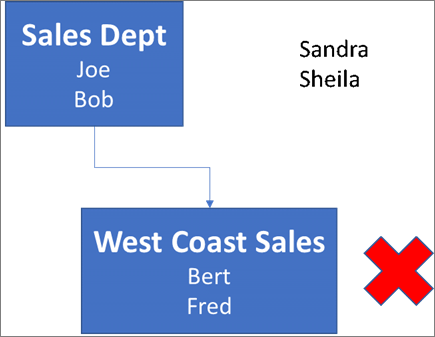
Проверка наличия вложенных групп в группе
Самый простой способ проверить, содержит ли группа вложенные группы, посмотреть ее карточку контакта в Outlook. Если ввести имя группы в поле Кому сообщения электронной почты, а затем выбрать имя группы при его разрешении, вы увидите, содержит ли она пользователей или вложенные группы. В примере ниже на вкладке Участники карточки контакта Outlook видно, что в группе Test Group нет пользователей и есть две подгруппы.
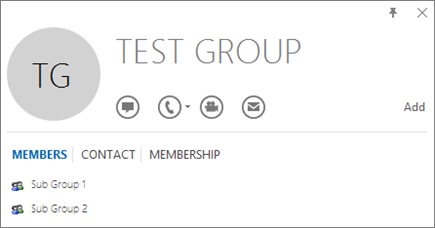
Подключив группу, вы также можете выполнить обратную проверку и узнать, входит ли она в состав другой. В примере ниже на вкладке Членство карточки контакта Outlook видно, что группа Sub Group 1 входит в группу Test Group.
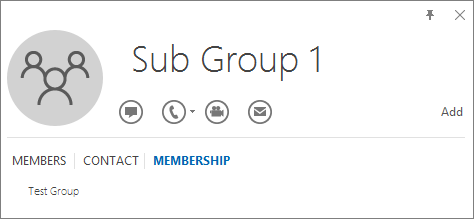
Кроме того, можно использовать API Graph Azure Active Directory для выполнения запросов для поиска списка групп в группе. Дополнительные сведения см. в разделе Операции с группами| Справочник по API Graph.
Обращение в службу поддержки Майкрософт
Если вы или ваши пользователи столкнулись с проблемами при загрузке надстройки при использовании приложений Microsoft 365 для Интернета (Word, Excel и т. д.), которые были развернуты централизованно, вам может потребоваться обратиться в службу поддержки Майкрософт. Укажите следующие сведения о среде Microsoft 365 в запросе в службу поддержки.
| Платформа | Данные отладки |
|---|---|
| Microsoft 365 | Журналы Charles/Fiddler Идентификатор клиента (узнайте, как) Correlationid. Просмотрите источник одной из страниц office, найдите значение идентификатора корреляции и отправьте его в службу поддержки: <input name=" **wdCorrelationId**" type="hidden" value=" **{BC17079E-505F-3000-C177-26A8E27EB623}**"> <input name="user_id" type="hidden" value="1003bffd96933623"></form> |
| Классические клиенты (Windows, Mac) | Журналы Charles/Fiddler Номера сборки клиентского приложения (желательно в виде снимка экрана из файла или учетной записи) |
Связанные материалы
Развертывание надстроек в Центре администрирования (статья)
Управление надстройками в Центре администрирования (статья)
Вопросы и ответы о централизованном развертывании (статья)
Обновление Microsoft 365 для бизнес-пользователей до последней версии (статья)